การ
จำลองการทำงานของวงจรแลดเดอร์ เป็นการ
Simulationวงจรแลดเดอร์ในซอฟต์แวร์ประยุกต์เช่น GX Developer และGX works2
กรณีที่เราไม่มีPLCการใช้งาน ในบทความนี้จะอธิบายการsimulation ของGX
works2
วิธีการ Simulation มีขั้นตอนดังนี้
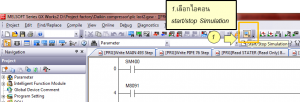
หลังจากนั้นโปรแกรมจะจำลองการทำงานโดยการเขียนวงจรไปยังPLC โดยจะแสดงหน้าต่าง Write to PLC และเมื่อครบ100% ก็ให้เรากดปิดหน้าต่าง

เมื่อกดclose ซอฟต์แวร์จะแสดงสถานะของPLC ที่อยู่ในโหมด RUN ส่วนวงจรก็จะแสดงสถานะในโหมดมอนิเตอร์

จากรูป เมื่อต้องการ ON หน้าสัมผัส M8001 ให้นำเคอร์เซอร์ไปที่ M8001 และกด shift+enter

หน้าสัมผัส M8001 ก็จะONและทำให้ บิตเอาท์พุท M8020 ON ดังรูป

ถ้าต้องการ OFF หน้าสัมผัส M8001 ก็กด shift+enter อีกครั้ง
เมื่อต้องการหยุดการ Sim ก็กดปุ่ม start/stop Simulation อีกครั้ง

GX works2 สามารถเปิดพร้อมกันได้หลายๆโปรแกรม แต่ในการ simulation สามารถทำได้สูงสุด 4 simulation

จาก รูป มีไฟล์โปรแกรม GX works2 สองโปรแกรม และต้องการsimulate ทั้งสองโปรแกรมก็ทำได้โดยเปิดโปรแกรมทั้งสอง และ เลือก sim โดยกดคลิกที่ไอคอน start/stop Simulation ในแต่ละโปรแกรม

จาก รูป โปรแกรมA อยู่ในสถานะ run แสดงว่าโปรแกรมกำลังsimulation ส่วนโปรแกรม B ไฟ run off เนื่องจากยังไม่ได้ simulation เนื่องจากเราต้องกดปิดหน้าต่าง write to PLC ก่อน จึงจะsimulationได้
วิธีการ Simulation มีขั้นตอนดังนี้
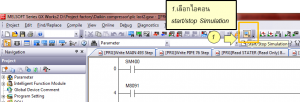
หลังจากนั้นโปรแกรมจะจำลองการทำงานโดยการเขียนวงจรไปยังPLC โดยจะแสดงหน้าต่าง Write to PLC และเมื่อครบ100% ก็ให้เรากดปิดหน้าต่าง

เมื่อกดclose ซอฟต์แวร์จะแสดงสถานะของPLC ที่อยู่ในโหมด RUN ส่วนวงจรก็จะแสดงสถานะในโหมดมอนิเตอร์

จากรูป เมื่อต้องการ ON หน้าสัมผัส M8001 ให้นำเคอร์เซอร์ไปที่ M8001 และกด shift+enter

หน้าสัมผัส M8001 ก็จะONและทำให้ บิตเอาท์พุท M8020 ON ดังรูป

ถ้าต้องการ OFF หน้าสัมผัส M8001 ก็กด shift+enter อีกครั้ง
เมื่อต้องการหยุดการ Sim ก็กดปุ่ม start/stop Simulation อีกครั้ง

GX works2 สามารถเปิดพร้อมกันได้หลายๆโปรแกรม แต่ในการ simulation สามารถทำได้สูงสุด 4 simulation

จาก รูป มีไฟล์โปรแกรม GX works2 สองโปรแกรม และต้องการsimulate ทั้งสองโปรแกรมก็ทำได้โดยเปิดโปรแกรมทั้งสอง และ เลือก sim โดยกดคลิกที่ไอคอน start/stop Simulation ในแต่ละโปรแกรม

จาก รูป โปรแกรมA อยู่ในสถานะ run แสดงว่าโปรแกรมกำลังsimulation ส่วนโปรแกรม B ไฟ run off เนื่องจากยังไม่ได้ simulation เนื่องจากเราต้องกดปิดหน้าต่าง write to PLC ก่อน จึงจะsimulationได้
ไม่มีความคิดเห็น:
แสดงความคิดเห็น